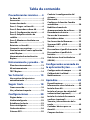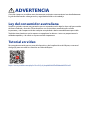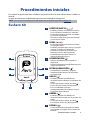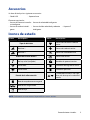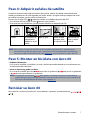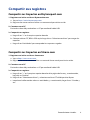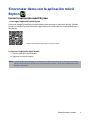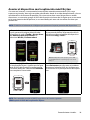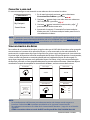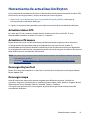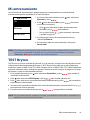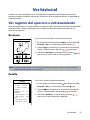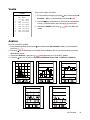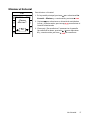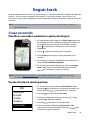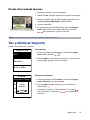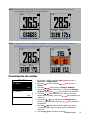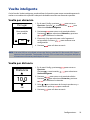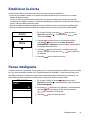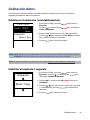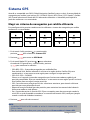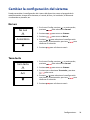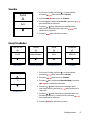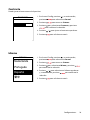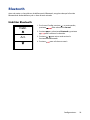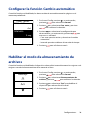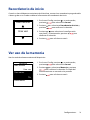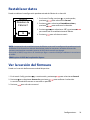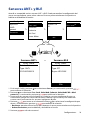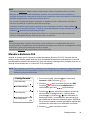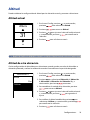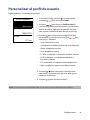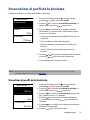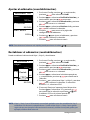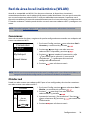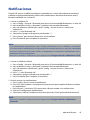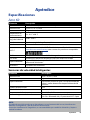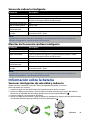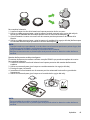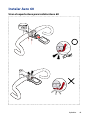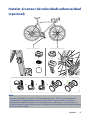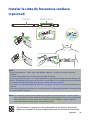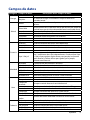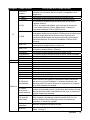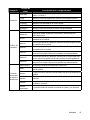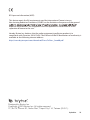Tmar Dist.
Manual
del usuario

Tabla de contenido
Procedimientos iniciales .....4
Su Aero 60........................................ 4
Accesorios ........................................ 5
Iconos de estado ............................. 5
Paso 1: Cargar su Aero 60 ............... 6
Paso 2: Encender su Aero 60 .......... 6
Paso 3: Conguración inicial .......... 6
Paso 4: Adquirir señales de
satélite ............................................. 7
Paso 5: Montar en bicicleta con
Aero 60 ............................................. 7
Reiniciar su Aero 60 ........................ 7
Compartir sus registros .................. 8
Sincronizar datos con la aplicación
móvil Bryton .................................... 9
Herramienta de actualización
Bryton ............................................ 12
Entrenamiento y prueba ...13
Plan de entrenamiento ................. 13
Mi entrenamiento ......................... 14
TEST Bryton ................................... 14
Ver historial .......................15
Ver registro del ejercicio o
entrenamiento .............................. 15
Seguir track ........................ 18
Crear recorrido .............................. 18
Ver y eliminar trayecto ................. 19
Conguraciones .................20
Página datos .................................. 20
Vuelta inteligente ......................... 22
Establecer la alerta ....................... 23
Pausa inteligente .......................... 23
Grabación datos ............................ 24
Sistema GPS ................................... 25
Cambiar la conguración del
sistema ........................................... 26
Bluetooth ....................................... 29
Congurar la función Cambio
automático .................................... 30
Habilitar el modo de
almacenamiento de archivos ....... 30
Recordatorio de inicio .................. 31
Ver uso de la memoria .................. 31
Restablecer datos ......................... 32
Ver la versión del rmware .......... 32
Sensores ANT+ y BLE .................... 33
Altitud ............................................ 35
Personalizar el perl de usuario .. 36
Personalizar el perl de la
bicicleta ......................................... 37
Red de área local inalámbrica
(WLAN) ........................................... 39
Conguración avanzada de
la aplicación Bryton ...........40
Conguración de campos ............ 40
Calibrado de la altitud .................. 41
Noticaciones ............................... 42
Apéndice ............................43
Especicaciones ............................ 43
Información sobre la batería ........ 44
Instalar Aero 60 ............................. 46
Instalar el sensor de velocidad/
cadencia/dual (opcional) .............. 47
Instalar la cinta de frecuencia
cardíaca (opcional) ....................... 48
Tamaño y circunferencia de la
rueda .............................................. 49
Cuidados básicos para su
Aero 60 ........................................... 50
Campos de datos ........................... 51

ADVERTENCIA
Consulte siempre a su médico antes de comenzar cualquier entrenamiento. Lea detalladamente
la guía de Información sobre garantía y seguridad incluida en el embalaje.
Ley del consumidor australiana
Nuestros artículos cuentan con garantías que no se pueden excluir bajo las leyes del consumidor
de Nueva Zelanda y Australia. Tiene derecho a una sustitución o reembolso por un fallo
importante y a la compensación de cualquier otra pérdida o daño razonablemente previsible.
También tiene derecho a que le reparen o reemplacen los bienes si estos no proporcionan la
calidad aceptable y si la avería no supone un fallo importante.
Tutorial en vídeo
Para una demostración paso a paso del dispositivo y de la aplicación móvil Bryton, escanee el
código QR para consultar los tutoriales en vídeo de Bryton.
https://www.youtube.com/playlist?list=PLQuQd-qebKIJhMATlefVMdecblWZtGmXf

4Procedimientos iniciales
Procedimientos iniciales
Esta sección le guiará para llevar a cabo los preparativos básicos antes de comenzar a utilizar su
Aero 60.
Su Aero 60 cuenta con un barómetro que muestra la altitud en tiempo real.
NOTA: Para ajustar la conguración del altitud en su Aero 60, consulte la página 35.
Su Aero 60
A
ACEPTAR/VUELTA ( )
• En Menú, presione este botón para entrar
en un submenú o conrmar la selección.
• En el modo Pedalear, presione este botón
para iniciar la grabación.
• Durante una grabación, presione el botón
para marcar la vuelta.
B
ATRÁS ( )
• En el modo Pedalear, presione para entrar
en la página Menú.
• En Menú, presiónelo para volver a la página
anterior o cancelar una operación.
• Durante una grabación, presione este
botón para pausar dicha grabación.
• Presiónelo de nuevo para detener la
grabación durante la pausa.
C
ALIMENTACIÓN ( )
• Presione este botón para encender el
dispositivo.
• Presione este botón prolongadamente para
apagar el dispositivo.
D
RETROILUMINACIÓN ( )
• Presiónelo para encender y apagar la
retroiluminación mientras el dispositivo
está encendido.
E
ABAJO ( )
• En Menú, presione este botón para
desplazarse hacia abajo por las opciones de
menú.
•
En el modo Seguir trayecto, presione
para reducir en el mapa del dispositivo.
• En la vista Medidor, presione
prolongadamente este botón para entrar
en el menú Acceso directo.
F
ARRIBA ( )
• En Menú, presione este botón para
desplazarse hacia arriba por las opciones de
menú.
•
En el modo Seguir trayecto, presione
para ampliar en el mapa del dispositivo.
G
PÁGINA ( )
• En el modo Pedalear, presione este botón
para cambiar las páginas de la pantalla del
medidor.
D C
A
B
F
G
E

5Procedimientos iniciales
Accesorios
Su Aero 60 incluye los siguientes accesorios:
• Cable USB • Soporte Aero
Elementos opcionales:
• Sensor de frecuencia cardía-
ca inteligente
• Sensor de velocidad inteligente
• Sensor de cadencia inteli-
gente
• Sensor dual de velocidad y cadencia
inteligente
• Soporte F
Iconos de estado
Icono Descripción Icono Descripción
Tipo de bicicleta
Sensor de frecuencia cardíaca
activo
1
Bicicleta 1 Sensor de cadencia activo
2
Bicicleta 2 Sensor de velocidad activo
Estado de la señal de GPS
Sensor dual activo
No hay señal (no jada) Medidor de potencia activo
Señal débil Grabación de registro en curso
Señal fuerte Grabación pausada
Estado de la alimentación
/
La velocidad actual es más rápi-
da o más lenta que la velocidad
media.
Batería completamente cargada
/ Batería con carga media
Batería baja
NOTA: Solamente se muestran en la pantalla los iconos activos.

6Procedimientos iniciales
Paso 1: Cargar su Aero 60
Conecte su Aero 60 a un equipo para cargar la batería durante al menos 4 horas.
Desenchufe el dispositivo cuando esté totalmente cargado.
• Puede ver una pantalla blanca cuando la batería tenga poca carga. Mantenga el dispositivo
enchufado durante varios minutos; se encenderá automáticamente después de que la batería
tenga un nivel de carga adecuado.
• La temperatura adecuada para cargar la batería está comprendida entre 0 ºC y 40 ºC. Fuera
de este intervalo de temperatura, la carga terminará y el dispositivo consumirá energía de la
batería.
Vel
Gan. alt.
T. Carr.Dist.
Paso 2: Encender su Aero 60
Presione para encender el dispositivo.
Paso 3: Conguración inicial
Cuando encienda su Aero 60 por primera vez, necesitará seguir las instrucciones de la pantalla
para completar la conguración.
1. Seleccione el idioma.
2. Seleccione la unidad de medida.
NOTA: Solo cuando seleccione inglés para el idioma de visualización, necesitará seleccionar
la unidad de medición. De lo contrario, la unidad métrica se establecería de forma
predeterminada.

7Procedimientos iniciales
Paso 4: Adquirir señales de satélite
Cuando el dispositivo Aero 60 se encienda, buscará las señales de satélite automáticamente.
Puede que tarde entre 30 y 60 segundos en recibir señales. Asegúrese de que adquiere la señal
de satélite la primera vez que utilice el dispositivo.
El icono con la señal GPS (
/ ) aparece cuando se ha jado la posición del GPS.
• Si la señal de GPS no se ja, el icono aparece en la pantalla.
• Evite entornos con obstáculos, ya que pueden afectar a la recepción de GPS.
Túneles En interiores de
habitaciones,
edicios o en el
metro
Bajo el agua Cables de alta
tensión o ante-
nas de televisión
Ubicaciones en
obras y tráco
pesado
NOTA: Para mejorar la precisión del GPS, puede establecer el modo de 1 segundo como
frecuencia de grabación (página 24) y actualizar el GPS periódicamente mediante la
herramienta de actualización de Bryton (página 12) para actualizar los datos del GPS.
Paso 5: Montar en bicicleta con Aero 60
• Pedalear libremente:
En la vista de medidor, la medición se inicia y detiene automáticamente en sincronización con
el movimiento de la bicicleta.
• Inicie un ejercicio y grabe sus datos:
En la vista de medidor, presione para iniciar la grabación, para pausar la grabación
y de nuevo para detener la grabación.
NOTA: Si continúa sin presionar para grabar, su Aero 60 mostraría un recordatorio
pidiéndole que grabe cuando se detecte movimiento de la bicicleta. Para establecer la
frecuencia de recordatorio de inicio, vaya a página 31.
Reiniciar su Aero 60
Para reiniciar su Aero 60, presione los cuatro botones siguientes simultáneamente: , ,
y .

8Procedimientos iniciales
Compartir sus registros
Compartir sus trayectos en Brytonsport.com
1. Registrarse e iniciar sesión en Brytonactive.com
a. Vaya a https://active.brytonsport.com.
b. Registre una nueva cuenta o utilice su cuenta actual para iniciar sesión.
2. Conectarse a su PC
Encienda su Aero 60 y conéctelo a su PC por medio del cable USB.
3. Compartir sus registros
a. Haga clic en “+” en la esquina superior derecha.
b. Coloque archivos FIT, BDX o GPX aquí o haga clic en "Seleccione archivos" para cargar los
trayectos.
c. Haga clic en “Actividades” para comprobar los trayectos cargados.
Compartir sus trayectos en Strava.com
1. Registrarse e iniciar sesión en Strava.com
a. Vaya a https://www.strava.com.
b. Registre una nueva cuenta o utilice su cuenta de Strava actual para iniciar sesión.
2. Conectarse a su PC
Encienda su Aero 60 y conéctelo a su PC por medio del cable USB.
3. Compartir sus registros
a. Haga clic en "+" en la esquina superior derecha de la página de Strava y, a continuación,
haga clic en "Archivo".
b. Haga clic en "Seleccione archivos" y seleccione archivos FIT del dispositivo Bryton.
c. Introduzca la información sobre sus actividades y, a continuación, haga clic en "Guardar y
ver".

9Procedimientos iniciales
Sincronizar datos con la aplicación móvil
Bryton
Iniciar la aplicación móvil Bryton
1. Descargar la aplicación móvil Bryton
Escanee el código QR que gura a continuación para descargar la aplicación Bryton. También
puede ir a Google Play para Android o a App Store para iOS para buscar la aplicación Bryton y
descargarla.
http://download.brytonsport.com/inst.html
2. Registrar la aplicación móvil Bryton
a. Inicie la aplicación móvil Bryton
b. Registrar una nueva cuenta.
NOTA: La aplicación móvil Bryton se sincroniza con Brytonactive.com. Si ya tiene una cuenta
de brytonactive.com, utilice la misma cuenta para iniciar sesión en la aplicación móvil
Bryton y viceversa.

10Procedimientos iniciales
Asociar el dispositivo con la aplicación móvil Bryton
Con acceso a Internet, su computador Aero actualiza automáticamente datos GPS, carga
trayectos registrados, descarga recorridos planicados desde el servidor de aplicaciones y busca
actualizaciones de rmware disponibles. Para sincronizar datos con el dispositivo en ambas
direcciones, es necesario agregar el UUID del dispositivo (número de 16 dígitos que se encuentra
en la parte posterior del dispositivo) a su cuenta de Bryton antes de sincronizar los datos por
primera vez.
NOTA: El UUID es el número de 16 dígitos que aparece en la parte posterior del dispositivo.
a. Después de iniciar sesión en la aplicación
Bryton, parecerá la página Administrador
Dispositivos (o vaya a Cong.>Ajustes Usua-
rio>Administrador Dispositivos>+).
Seleccione WLAN y Escanear ahora.
b. Escanee el código QR que se encuentra en
el paquete de plástico de protección del dis-
positivo o escanee el código del dispositivo
mediante Cong.>UUID.
Aero60, Rider530, Rider330
UUID
0000000000000000
Nota: Cada dispositivo tiene su propio y único UUID.
Y cada UUID solamente se puede agregar a una cuenta
de Bryton.
c. Si el mensaje “¡Añadido con éxito!” aparece
en la aplicación Bryton, signica que ha agre-
gado el UUID del dispositivo correctamente
a la cuenta de Bryton. Seleccione Finalizado
para completar la asociación.
d. Si la asociación no se puede realizar, selec-
cione Reintentar para escanear o introducir
de nuevo el número UUID de 16 dígitos que
se encuentra en la parte posterior del disposi-
tivo.
UUID
0000000000000000
0000000000000000
NOTA: Para aprender a quitar el UUID, haga clic en el vínculo siguiente:
CÓMO quitar el UUID de la aplicación Bryton

11Procedimientos iniciales
Conectar a una red
Es necesario congurar una conexión a una red antes de sincronizar los datos.
My Hotspot
Sweet Home
Conexiones
Bryton
1. En el menú principal, presione para seleccionar
Sincronización de datos y presione
.
2. Presione
/ para elegir una red o zona con cobertura
Wi-Fi disponible y presione
.
3. Presione
/ para introducir la contraseña y elija “ ”
para conrmar dicha contraseña.
4. Aparecerá el mensaje “Conectado. Presione cualquier
botón para salir.”. Presione cualquier botón para iniciar la
sincronización de datos.
NOTA: Si aparece el mensaje “PA o contraseña incorrecta”, signica que la red guardada no está
disponible o que la contraseña de dicha red se ha cambiado. Vaya a la página 39: Red
de área local inalámbrica (WLAN) para obtener más información sobre cómo congurar
una nueva conexión de red.
Sincronización de datos
Para realizar la sincronización de datos, asegúrese de que el UUID del dispositivo se ha agregado
correctamente a la cuenta de la aplicación Bryton y se ha conectado a una red inalámbrica; a
continuación, simplemente deje que el dispositivo le guíe a través del proceso de sincronización.
En primer lugar, el dispositivo iniciará la actualización de los datos GPS en el dispositivo. A continuación,
si tiene sesiones de ejercicios o recorridos planicados en la aplicación Bryton, los descargará. En
tercer lugar, cargará los trayectos en la aplicación Bryton. Por último, si hay una nueva actualización
de rmware, mostrará un mensaje pidiéndole permiso para actualizar el rmware. Seleccione SÍ para
actualizarlo. Después de completar la sincronización de datos, verá un resumen de la misma.
NOTA:
• Las actualizaciones de rmware normalmente tardan más tiempo en descargarse e
instalarse. Seleccione NO si preere actualizarla en la siguiente sincronización.
• Para obtener instrucciones en vídeo de la sincronización de datos , haga clic en el vínculo
siguiente.
CÓMO sincronizar datos a través de WiFi con Bryton Rider 530/330/450/Aero 60
Actuli GPS
Desc viaje
4 of 5
Subir track
3 of 6
Sí
Actualización
Firmware.
¿Descargar?
1 of 1
Act software
Resumen
Actuli GPS
Act software
v
v
v
v
5/5
1/1
6/6
Viajes
Tracks

12Procedimientos iniciales
Herramienta de actualización Bryton
La herramienta de actualización Bryton es la herramienta que le permite actualizar los datos GPS,
el rmware y descargar pruebas y mapas de Bryton para varias regiones.
1. Vaya a http://www.brytonsport.com/#/supportResult?tag=BrytonTool y descargue la
herramienta de actualización de Bryton.
2. Siga las instrucciones de la pantalla para instalar la herramienta de actualización de Bryton.
Actualizar datos GPS
Los datos de GPS más recientes pueden acelerar la adquisición de la señal GPS. Es muy
recomendable actualizar los datos GPS cada 1 o 2 semanas.
Actualizar el rmware
Bryton lanza una nueva versión de rmware periódicamente para agregar nuevas funciones
o corregir errores que permiten mejorar el rendimiento y que este sea más estable. Es
recomendable que actualice el rmware cuando haya una versión nueva del mismo disponible.
Las actualizaciones de rmware normalmente tardan más en descargarse e instalarse. No quite el
cable USB durante la actualización del rmware.
NOTA: Los datos GPS y la nueva versión de rmware también se actualizan mediante la función
Sincronización de datos.
Consulte la página 9-página 11 : Sincronización de datos con la aplicación móvil
Bryton (bidireccional).
Descargar Bryton Test
Bryton Test viene preinstalada en su Aero 60. Si no la tiene en el dispositivo, descárguela desde
Bryton Update Tool.
Descargar mapa
Aero 60 cuenta con mapas previamente cargados para diferentes regiones, incluidas las
siguientes: Argentina, Australia, Brasil, Colombia, Europa, Japón, Corea, Malasia, Singapur, Brunéi,
Norteamérica, Nueva Zelanda, Filipinas, Tailandia, Taiwán y Sudáfrica.
Si la región que necesitan no está ya cargada, la puede descargar desde la herramienta de
actualización de Bryton.

13Plan de entrenamiento
Entrenamiento y prueba
El ciclismo es uno de los mejores tipos de ejercicios para su cuerpo. Le ayuda a quemar calorías,
perder peso y mejorar su estado físico general. Con la función de entrenamiento de Aero
60, puede establecer entrenamientos simples/con intervalos y usar el Aero 60 para llevar un
seguimiento de su entrenamiento o del progreso de su entrenamiento.
NOTA: Antes de congurar los entrenamientos, asegúrese de haber introducido su información
personal en el perl del usuario. Consulte la página 36: Personalizar el perl de usuario
para ver cómo cambiarlo.
Ciclismo
Entre&Test
Seguir track
Ver historial
Config.
Sinc datos
09:30 08/08
1
1. En la pantalla principal, pulse para seleccionar
Entre&Test.
2. Presione este botón para entrar en el menú
Entrenamiento.
Plan de entrenamiento
Las sesiones de ejercicios estructuradas que planee en Bryton Active, la aplicación móvil Bryton
o TrainingPeaks, se pueden sincronizar con su Aero 60.
Crear un plan de entrenamiento en Bryton Active
Puede establecer sesiones de ejercicios sencillas o de intervalos especicando sus objetivos de
tiempo o distancia.
1. Registrarse e iniciar sesión en Brytonactive.com
a. Vaya a https://active.brytonsport.com.
b. Registre una nueva cuenta o utilice su cuenta actual para iniciar sesión.
2. Seleccionar entrenamiento
3. Agregar un plan de entrenamiento
Haga clic en “+ Agregar” para crear un plan de entrenamiento.
4. Asignar un nombre al plan de entrenamiento
Haga clic en “
” para editar el nombre del plan de entrenamiento.
5. Editar el plan de entrenamiento
Seleccione los tipos de intervalo (Calentamiento, Trabajo, Recuperación, Enfriamiento o
Intervalo) y establezca la duración (Distancia o Tiempo) y el objetivo (FTP, MAP, MHR, LTHR,
Velocidad, Cadencia) para cada intervalo.
6. Guardar y descargar el plan de entrenamiento
Haga clic en “Guardar” para guardar el plan de entrenamiento y utilice la función
Sincronización de datos para descargar dicho plan.
NOTA: Consulte la página 9-página 11 para obtener información sobre cómo descargar
los planes de entrenamiento a través de la sincronización de datos.

14Plan de entrenamiento
Mi entrenamiento
Con la función Mi entrenamiento, puede comenzar su entrenamiento usando el plan de
entrenamiento que ha guardado en el menú Planicar.
Ver
Eliminar
borrar todo
Ejercicios
1. En el menú de entrenamiento, pulse para seleccionar
Ejercicios y pulse .
2. Pulse
para seleccionar Ver y pulse para entrar
en el menú secundario.
• Pulse
para seleccionar el plan de entrenamiento
deseado y pulse para conrmar.
• Dar un paseo. Pulse
para comenzar a entrenar
y guardar el registro.
3. Para elegir qué rutinas de entrenamiento eliminar,
seleccione Eliminar.
4. Para eliminar todos los entrenamientos, seleccione
borrar todo.
NOTA: Si la rutina de entrenamiento seleccionada incluye varias conguraciones de intervalos,
se muestran en pantalla los detalles de una rutina de entrenamiento. Seleccione
“Comenzar” para continuar con el entrenamiento.
TEST Bryton
TEST Bryton se incluye instalado en Aero 60. Si no lo tiene en su dispositivo, descárguelo usando
la Herramienta de actualización de Bryton. La TEST Bryton incluye dos cursos de prueba para
ayudarle a medir su MHR, LTHR, FTP y MAP. Conocer cuál es su MHR, LTHR, FTP y MAP le ofrece un
punto de referencia sobre su eciencia general. También le ayuda a valorar el progreso a lo largo
del tiempo y medir la intensidad del ejercicio.
1. En la pantalla principal, pulse
para seleccionar Entre&Test y pulse para acceder al
menú de Entrenamiento.
2. Pulse
para seleccionar TEST Bryton y pulse para acceder a Bryton Test.
3. Pulse
para seleccionar su entrenamiento de prueba deseado y pulse para acceder al
entrenamiento seleccionado.
4. Se muestran en pantalla los detalles de la rutina de entrenamiento seleccionada. Pulse
para comenzar a hacer ejercicio.
5. Cuando termine la Prueba de Bryton, pulse
y para guardar el resultado.
NOTA: En el momento en que guarde el resultado, se modicará la información guardada en su
perl de usuario con los nuevos datos.

15Ver historial
Ver historial
Puede ver el registro del ejercicio en el dispositivo inmediatamente después de montar en
bicicleta y eliminar cualquier registro que no desee y de este modo no reducir su capacidad de
almacenamiento.
Ver registro del ejercicio o entrenamiento
Aero 60 proporciona un resumen gráco de trayectos, datos de sesiones de ejercicios detallados,
datos de vuelta y análisis gráco para que se haga una idea mejor del rendimiento de sus
sesiones de ejercicios.
Resumen
Resumen
T. marcha Distancia
Veloc. media Gan. altura
k
m
h
Para ver un resumen de las sesiones de ejercicios:
1. En la pantalla principal, presione
para seleccionar Ver
historial > Ver y, a continuación, presione .
2. Presione
para seleccionar un historial de actividad en
la lista y, a continuación, presione para entrar.
3. Seleccione Resumen y, a continuación, presione
para ver el resumen de la sesión de ejercicios.
NOTA: También puede cargar su historial a brytonactive.com para hacer un seguimiento de
toda la información de sus recorridos.
Detalle
Hora
Distancia
Velocidad
Altura
Veloc. media
Gan. altura
Pérd. altura
Veloc. máx.
Distancia
T. Viaje
T. marcha
04:50:38
04:12:26
78 km
18.9 km/h
38 km/h
2201 m
400 m
Detalle
Para ver la sesión de ejercicio detallada:
1. En la pantalla principal, presione
para seleccionar Ver
historial > Ver y, a continuación, presione .
2. Presione
para seleccionar un historial de actividad en
la lista y, a continuación, presione para entrar.
3. Seleccione Detalle y, a continuación, presione
para ver la sesión de ejercicios detallada.

16Ver historial
Vuelta
HoraDist.Vuelta
Veloc.
1 10.0
16.4
36:25
38:10
40:05
38:43
39:17
40:15
39:05
20:38
15.7
14.9
15.4
15.2
14.9
15.3
29.0
10.0
10.0
10.0
10.0
10.0
10.0
08.0
2
3
4
5
6
7
8
Vuelta
Para ver los datos de vuelta:
1. En la pantalla principal, presione
para seleccionar Ver
historial > Ver y, a continuación, presione .
2. Presione
para seleccionar un historial de actividad en
la lista y, a continuación, presione
para entrar.
3. Seleccione Vuelta y presione
para ver datos de
vuelta.
Análisis
Para ver un análisis gráco
1. En la pantalla principal, presione
para seleccionar Ver historial > Ver y, a continuación,
presione .
2. Presione
para seleccionar un historial de actividad en la lista y, a continuación, presione
para entrar.
3. Seleccione Análisis y presione
para comenzar a ver el análisis gráco.
4. Presione
para ver el análisis de Altura, Velocidad, Frec. Card., Cadencia y Potencia.
'RZ[XG
133
21.7
-GTGRZ[XG 6ªXJGRZ[XG
)GJKTIOG
150
100
50
0
21.7
)GJSKJOG)GJS¢^
r
p
m
r
p
m
,XKIIGXJ
180
120
60
0
21.7
,)SKJ,)S¢^
b
p
m
b
p
m
540
360
180
0
21.7
6UZKTIOG
6UZSKJOG 6UZS¢^
<KRUIOJGJ
45
30
15
0
21.7
<KRUISKJOG<KRUIS¢^
k
m
h
k
m
h

17Ver historial
Eliminar el historial
2016/06/06 14:28
22.8km
0345:04
2016/06/06 14:54
20.2km
0345:35
2016/06/06 14556
15.6km
0344:51
2016/05/28 15:30
10.2km
00:32:45
Ver
¿Desea
eliminar?
Sí
Para eliminar su historial:
1. En la pantalla principal, presione
para seleccionar Ver
historial > Eliminar y, a continuación, presione .
2. Presione
para seleccionar un historial de actividad en
la lista y, a continuación, presione
para eliminar el
historial seleccionado.
3. El mensaje “¿Desea eliminar?” aparecerá en la pantalla.
Para eliminar los datos, presione
/ para seleccionar
Sí y, a continuación, presione para conrmar.

18Seguir track
Seguir track
Aero 60 proporciona tres formas de crear trayectos: 1. Planicar recorridos mediante la aplicación
Bryton. 2. Usar las salidas anteriores del historial. 3. Descargar trayectos .gpx en línea. Con
instrucciones giro a giro, el dispositivo ofrece información sobre la distancia y dirección antes de
cada giro.
NOTA: La función de guía giro a giro solamente admite trayectos planicados mediante la
aplicación Bryton.
Crear recorrido
Planicar recorridos mediante la aplicación Bryton
1. En la aplicación Bryton App, pulse Plan. viaje para entrar.
Para planear un viaje, simplemente ponga las referencias
en las ubicaciones que desee pulsando en el mapa o
pulse
e introduzca las ubicaciones en el menú de
diapositiva.
2. Pulse “
” y edite el nombre de los recorridos.
3. Pulse Cargar para cargar los viajes planeados en el
servidor.
4. Descargue los trayectos planicados en el dispositivo a
través de Sincronización de datos.
5. En el menú principal del dispositivo, seleccione Seguir
track > Ver, elija el recorrido planicado y presione
para comenzar a seguir el trayecto.
NOTA: Consulte la página 9-página 11 para obtener información sobre cómo descargar
los recorridos planicados a través de la sincronización de datos.
Desde el historial del dispositivo
Resumen
Detalle
Vuelta
Análisis
Crea track
Ver
1. En el menú principal, seleccione Ver historial > Ver y
presione para seleccionar los trayectos deseados; por
último, presione para conrmar la selección.
2. Presione
para seleccionar Crea track.
3. Escriba un nombre del trayecto, presione “
” y luego
presione
para guardarlo.
4. Presione
para volver al menú principal.
5. El menú principal, seleccione Seguir track > Ver,
seleccione el trayecto guardado y presione
para
comenzar a seguir el trayecto.

19Seguir track
Desde sitios web de terceros
1. Descargue archivos .gpx en el equipo.
2. Utilice el cable USB para conectar el dispositivo al equipo.
3. Copie los archivos gpx desde el equipo y péguelos en la
carpeta Archivos adicionales del dispositivo.
4. Quite el cable USB
5. En el menú principal del dispositivo, seleccione Seguir
track > Ver, elija el recorrido planicado y presione
para comenzar a seguir el trayecto.
NOTA: Solamente se pueden importar archivos .gpx al dispositivo.
Ver y eliminar trayecto
Puede ver y eliminar los trayectos.
Ver
Eliminar
borrar todo
Seguir track
Ver trayectos:
1. El menú principal, presione
para seleccionar Seguir
track > Ver y presione .
2. Presione
para seleccionar el trayecto y, a continuación,
presione
para ver dicho trayecto.
Yellowstone
Great River
Glacier
Al to New Orleans
Eliminar
Sí
¿Desea
eliminar?
Eliminar los trayectos:
1. El menú principal, presione
para seleccionar Seguir
track > Eliminar y presione .
2. Presione
para elegir el trayecto y, a continuación,
presione
.
3. Aparecerá el mensaje “¿Desea eliminar?”. Presione
para seleccionar Sí y presione para conrmar la
selección.

20Conguraciones
Conguraciones
En Conguración, puede personalizar la conguración de los ejercicios, el sistema GPS, la
conguración general, la conguración de los sensores, la altitud, la bicicleta y el perl del
usuario.
Ejercicios
GPS System
general
Sensores
Config.
1. En la pantalla principal, presione para seleccionar Cong..
2. Presione
para entrar en el menú Cong..
Página datos
Puede establecer la conguración de visualización para el medidor y las vueltas o puede
personalizar la página de datos mediante la aplicación móvil Bryton. Consulte la página 40
para aprender a hacerlo.
Pantalla del medidor
Hora
Velocidad
Distancia
Pág. Datos
T. marcha
Hora
Pues. sol
Pantalla en 3 campos Selección de elemento
1. En el menú Cong., presione para entrar en Ejercicios y presione de nuevo para entrar en
Pagina datos.
2. Presione
para entrar en Página datos, cambie Auto a Manual y presione para conrmar la
selección.
3. Presione
para seleccionar Página datos y presione para entrar.
4. Presione
/ para seleccionar Página datos 1, Página datos 2, Página datos 3, Página datos 4 o
Página datos 5y presione para entrar en la página seleccionada.
5. Presione
/ para seleccionar el número de Campos de datos que necesita y presione para
conrmar la selección.
6. Presione
/ para seleccionar los datos en los que desea para hacer cambios y presione para
conrmar la selección.
7. Presione el
/ para seleccionar la Categoría que desea y, a continuación, presione para
conrmar la selección.
8. Presione
/ para seleccionar los datos que desea y, a continuación, presione para conrmar la
selección.
9. Presione
para salir de este menú.

21Conguraciones
NOTA: El número de campos de datos mostrado en la pantalla depende de lo que este
seleccionado en la opción "Campos de datos".
T. Carr.
Vel
T. Carr. Dist.
Vel
Pantalla en 2 campos Pantalla en 3 campos
NOTA: Si Página datos está establecida en Auto, su Aero 60 ajustará automáticamente la
pantalla de campos de datos cuando se detecten los sensores asociados.
T. Carr. Dist.
Vel
T. Carr. Dist.
FC Cadencia
Vel
Visualización de vueltas
Vta Bici
P. datos 1
Act.
Act.
P. datos 2
1. En el menú Cong., presione para entrar en
Ejercicios > Página datos.
2. Presione
y, a continuación, para entrar en
Vuelta.
3. Presione
para entrar en Campos de datos.
4. Presione
/ para seleccionar el número de Campos
de datos y presione
para conrmar la selección.
5. Presione
/ para seleccionar los datos en los que
desea hacer cambios y presione
para conrmar la
selección.
6. Presione el
/ para seleccionar la Categoría que
desea y, a continuación, presione
para conrmar
la selección.
7. Presione
/ para seleccionar los datos que desea
y, a continuación, presione
para conrmar la
selección.
8. Presione
para salir de este menú.

22Conguraciones
Vuelta inteligente
Con la función Vuelta inteligente, puede utilizar el dispositivo para marcar automáticamente la
vuelta en una ubicación especíca o después de haber recorrido una distancia especíca.
Vuelta por ubicación
Por lugar
Usar posición
para vuelta
Sí
1. En el menú Cong., presione para entrar en
Ejercicios. Presione y, a continuación, para
seleccionar Vuelta inteligente.
2. Presione
para entrar en el menú de edición.
Presione / para seleccionar Ubicación y presione
para conrmar la selección.
3. El mensaje “Usar posición para vuelta” aparecerá
en la pantalla. Presione
para conrmar esta
conguración.
4. Presione
para salir de este menú.
NOTA: Si la señal GPS no se ha jado, el mensaje “No hay señal de GPS. Buscando GPS. Espere.”
aparecerá en la pantalla. Compruebe si función GPS está activada y asegúrese de que se
encuentra en el exterior para adquirir la señal.
Vuelta por distancia
Distancia
KM
10.0
1. En el menú Cong., presione para entrar en
Ejercicios.
Presione y, a continuación, para seleccionar
Vuelta inteligente.
2. Presione
para entrar en el menú de edición.
Presione / para seleccionar Distancia y presione
para conrmar la selección.
3. Pulse
/ para seleccionar la distancia que desee y, a
continuación, pulse para conrmar.
4. Presione
para salir de este menú.

23Conguraciones
Establecer la alerta
Con la función Alerta, el dispositivo muestra un mensaje para noticarle si:
• la frecuencia cardíaca supera un número especíco de latidos por minuto (lpm) o cae por
debajo de dicho número.
• supera un valor de velocidad personalizado o no alcanza dicho valor durante el recorrido.
• su velocidad o cadencia supera un número especíco de revoluciones de la biela por minuto o
(rpm) o caer por debajo de dicho valor.
• alcanza una determinada cantidad de distancia durante sesiones de ejercicios prolongadas.
• alcanza una determinada cantidad de tiempo durante sesiones de ejercicios prolongadas.
Alerta
Hora
1. En el menú Cong., presione para entrar en
Ejercicios. Presione y, a continuación, para
seleccionar Alerta.
2. Presione
para entrar en el menú de edición.
Presione / para seleccionar Hora, Distancia,
Velocidad, RC o Cadencia y presione para denir
la conguración necesaria.
3. Presione
/ para seleccionar la conguración que
desee y, a continuación, presione
para conrmar
la selección.
4. Presione
para salir de este menú.
Pausa inteligente
Si tiene numerosos obstáculos a lo largo de la ruta, como por ejemplo semáforos, pasos de cebra,
etc., los datos grabados pueden verse signicativamente afectados. Cuando esta función esté
activada, el tiempo y la distancia se pausarán automáticamente cuando deje de moverse y se
reanudarán cuando comience a moverse para mejorar la eciencia de los datos.
Pausa int
Habil.
Sí
1. En el menú Cong., presione para entrar en
Ejercicios. Presione y, a continuación, para seleccionar
Pausa inteligente.
2. Presione
para entrar el submenú y, a continuación,
presione para seleccionar Sí. Por último, presione
para conrmar la selección.
3. Presione
para salir de este menú.

24Conguraciones
Grabación datos
Con la función Grabación de datos, puede establecer el odómetro y activar el modo de 1
segundo para obtener datos más precisos.
Establecer el odómetro (cuentakilómetros)
Conf. ODO
Conf. ODO
Grabación
Todos
Modo 1 Seg
1. En el menú Cong., presione para entrar en
Ejercicios.
Presione y, a continuación, para seleccionar
Vuelta inteligente.
2. Presione
para entrar en el menú de edición.
Presione / para seleccionar Conf. ODO y presione
para conrmar la selección.
3. Presione
para salir de este menú.
NOTA: Todo signica que el odómetro mostraría la distancia acumulada de todos los trayectos;
Grabados solo mostraría la distancia acumulada de los trayectos grabados.
NOTA: Si desea restablecer el odómetro, consulte la página 38: Restablecer el odómetro.
Habilitar el modo de 1 segundo
Grabación
Modo 1 Seg
1. En el menú Cong., presione para entrar en
Ejercicios. Presione y, a continuación, para
seleccionar Grabación de datos.
2. Presione
y, a continuación, para entrar en
Grabación.
3. Presione
/ para seleccionar el modo de 1 segundo
y, a continuación, presione para conrmar la
selección.
4. Presione
para salir de este menú.

25Conguraciones
Sistema GPS
Aero 60 es compatible con GNSS (Global Navigation Satellite System, es decir, Sistema global de
navegación por satélite), que incluye GPS, GLONASS (Rusia), BDS (China), QZSS (Japón) y Galileo
(UE). Puede seleccionar el modo de GPS adecuado conforme a su ubicación para mejorar la
precisión conforme a sus necesidades.
Elegir un sistema de navegación por satélite diferente
Esta conguración le permite cambiar entre los diferentes sistemas de navegación por satélite
conforme a sus necesidades.
GPS+BDS
GPS Mode
GPS+GLO
GPS Mode
GPS
GPS Mode
Ah. energ.
GPS Mode
Des.
GPS Mode
1. En el menú Cong. presione y, a continuación,
presione para seleccionar Sistema GPS.
2. Presione
para entrar en GPS Mode.
3. En el menú Modo GPS, presione
/ para seleccionar
el modo de GPS que desee y, a continuación, presione
para conrmar la selección.
• GPS+BDS: GPS + Sistema de navegación por satélite BeiDou.
Para abril de 2018, BeiDou ofrecerá el servicio en la región de Asia-Pacíco. Elija esta
combinación si se encuentra en esta región para conseguir la mejor precisión.
• GPS+GLO: GPS + GLONASS
Glonass es el segundo sistema de navegación que funciona con cobertura global y de
precisión comparable. Elija esta combinación si se encuentra en una región que NO sea la de
Asia-Pacíco para conseguir la mejor precisión.
• GPS: Consume menos energía que las dos selecciones anteriores, pero tiene la suciente
precisión para una utilización normal.
• Ahorro de energía: Pérdida ligera de precisión para maximizar la autonomía de la batería.
Utilice este modo en cielo abierto.
• Des.: Permite desactivar la función GPS. Elija a esta opción para ahorrar energía cuando la
señal GPS no está disponible o cuando no se necesita información GPS (como por ejemplo
cuando se utiliza la unidad en interiores).
4. Presione
para salir de este menú.
NOTA:
• Al habilitar GLONASS o BDS también se activa el sistema de navegación por satélite GPS,
QZSS y Galileo.
• Para ver un tutorial en vídeo paso a paso, haga clic en Cómo cambiar el sistema GPS.

26Conguraciones
Cambiar la conguración del sistema
Puede personalizar la conguración del sistema del dispositivo, como el apagado de la
retroiluminación, el tono de los botones, el sonido, la hora y las unidades, el idioma de
visualización en pantalla, etc.
No Luz
No Luz
Automático
1. En el menú Cong. presione y, a continuación,
presione
para seleccionar General.
2. Presione
para entrar en Sistema.
3. Presione
para entrar en No Luz.
4. Presione
/ para seleccionar la conguración
que desee y, a continuación, presione
para
conrmar la selección.
5. Presione
para salir de este menú.
Tono tecla
tono tecla
Act.
1. En el menú Cong. presione y, a continuación,
presione para seleccionar General.
2. Presione
para entrar en Sistema.
3. Presione para seleccionar Tono tecla y presione
para entrar.
4. Presione
/ para seleccionar la conguración
que desee y, a continuación, presione para
conrmar la selección.
5. Presione
para salir de este menú.

27Conguraciones
Sonido
Sonid
Act.
1. En el menú Cong. presione y, a continuación,
presione para seleccionar General.
2. Presione
para entrar en Sistema.
3. Presione
para seleccionar Sonido y presione
para conrmar la selección.
4. Presione
/ para seleccionar la conguración
que desee y, a continuación, presione para
conrmar la selección.
5. Presione
para salir de este menú.
Hora/Unidades
Luz del día
+0:00
Fecha
dd/mm/aaaa
Hora
24 h
Unidades
KM,KG
Luz del día Formato de fecha Formato de hora Unidades
Temp.
˚C
Temperatura
1. En el menú Cong. presione
y, a continuación,
presione para seleccionar General.
2. Presione
para entrar en Sistema.
3. Presione
para seleccionar Hora/Unidad y presione
para conrmar la selección.
4. Presione
/ para seleccionar la conguración
que desea editar y presione para conrmar la
selección.
5. Presione
/ para seleccionar la conguración y el
formato que desea y, a continuación, presione
para conrmar la selección.
6. Presione
para salir de este menú.

28Conguraciones
Contraste
Puede ajustar el contraste en el dispositivo.
Contraste
1. En el menú Cong. presione y, a continuación,
presione para seleccionar General.
2. Presione
para entrar en Sistema.
3. Presione
para seleccionar Contraste y presione
para conrmar la selección.
4. Presione
/ para ajustar el contraste que desee.
5. Presione
para salir de este menú.
Idioma
Idioma
Nederlands
Português
Español
䳿ᳫ
1. En el menú Cong. presione y, a continuación,
presione para seleccionar General.
2. Presione
para entrar en Sistema.
3. Presione
para seleccionar Idioma y presione
para conrmar la selección.
4. Presione
/ para seleccionar el idioma que desee
y, a continuación, presione para conrmar la
selección.
5. Presione
para salir de este menú.

29Conguraciones
Bluetooth
Antes de asociar su Aero 60 con el teléfono móvil Bluetooth, asegúrese de que la función
Bluetooth de dicho teléfono y de su Aero 60 está activada.
Habilitar Bluetooth
Habil.
Act.
1. En el menú Cong. presione y, a continuación,
presione para seleccionar General.
2. Presione
para seleccionar Bluetooth y presione
para conrmar la selección.
3. Presione
/ para activar o desactivar la
funcionalidad Bluetooth.
4. Presione
para salir de este menú.

30Conguraciones
Congurar la función Cambio automático
Cuando la función esté habilitada, los datos cambiarán automáticamente las páginas en el
momento predenido.
Cam. auto.
Cam. auto.
Act.
5 seg
Intervalo
1. En el menú Cong. presione y, a continuación,
presione para seleccionar General.
2. Presione
para seleccionar Cam. auto. y presione
para conrmar la selección.
3. Presione
para seleccionar la conguración que
desee cambiar y, a continuación, presione para
entrar en su submenú.
• Cam. auto.: permite activar y desactivar el cambio
automático.
• Intervalo: permite establecer el intervalo de tiempo.
4. Presione
para salir de este menú.
Habilitar el modo de almacenamiento de
archivos
Cuando la función esté habilitada, el dispositivo sobrescribirá automáticamente los registros más
antiguos cuando el almacenamiento de la memoria se llene.
Reempl.
Act.
1. En el menú Cong. presione y, a continuación,
presione para seleccionar General.
2. Presione
para seleccionar Almacenamiento de
archivos y presione para conrmar la selección.
3. Presione
para seleccionar “Act.” para habilitar el
dispositivo para sobrescribir el historial.
4. Presione
para salir de este menú.

31Conguraciones
Recordatorio de inicio
Cuando su Aero 60 detecte movimiento de la bicicleta, mostrará un recordatorio preguntándole
si desea grabar o no. Puede establecer la frecuencia del recordatorio de inicio.
Start remind
Una vez
1. En el menú Cong. presione y, a continuación,
presione para seleccionar General.
2. Presione
para seleccionar Recordatorio de inicio y
presione
para conrmar la selección.
3. Presione
/ para seleccionar la conguración
que desea y, a continuación, presione para
conrmar la selección.
4. Presione
para salir de este menú.
Ver uso de la memoria
Vea el estado de almacenamiento del dispositivo.
general
Uso memo.
7%
Una vez
Start remind
Reset datos
1. En el menú Cong. presione y, a continuación,
presione para seleccionar General.
2. Presione
para seleccionar Memoria y presione
para conrmar la selección. El estado del
almacenamiento se mostrará en la pantalla.
3. Presione
para salir de este menú.

32Conguraciones
Restablecer datos
Puede restablecer la conguración predeterminada de fábrica de su Aero 60.
general
Reset datos
Once
Reseteo de
Fábrica?
Sí
1. En el menú Cong. presione y, a continuación,
presione
para seleccionar General.
2. Presione
para seleccionar Restablecer datos y
presione para conrmar la selección.
3. Presione
o para seleccionar “SÍ” y presione
para conrmar el restablecimiento de fábrica.
4. Presione
para salir de este menú.
NOTA: La operación de restablecimiento de fábrica restaurará la conguración predeterminada
de fábrica en el dispositivo. Además de eliminar todos los trayectos, también eliminará los
sensores previamente asociados pero no el UUID de la cuenta que agregó.
Para quitar el UUID, haga clic en el vínculo que gura a continuación para obtener instrucciones
en vídeo.
CÓMO quitar el UUID de la aplicación Bryton
Ver la versión del rmware
Puede ver la versión de rmware actual del dispositivo.
1. En el menú Cong. presione
y, a continuación, presione para seleccionar General.
2. Presione
para seleccionar Acerca de y presione para conrmar la selección.
La versión actual del rmware se mostrará en pantalla.
3. Presione
para salir de este menú.

33Conguraciones
Sensores ANT+ y BLE
Aero 60 es compatible con los sensores ANT+ y BLE. Puede personalizar la conguración del
sensor correspondiente, como volver a buscar el sensor para asociarlo con el dispositivo o
habilitar o deshabilitar la función.
Config.
Ejercicios
UUID
general
Sensores
>
Sensores
Frec. card.
Velocidad
Cadencia
Vel./Cad
Power Meter
>
Frec. card.
Estado: Off
ID:
Más
>
Frec. card.
Volv. buscar
Sensores ANT+
o
Sensores BLE
Frec. card.
Estado: Set
ID XXXXXXXXX
Type: ANT+
Más
Frec. card.
Estado: Set
Bryton HR XXXX
Type: BT
Más
1. En el menú Cong., presione para seleccionar Sensor y, a continuación, presione
para conrmar la selección.
2. Presione
para seleccionar Frec. Card., Velocidad, Cadencia, Velocidad/CAD o Med.
potencia y, a continuación, presione
para conrmar la selección.
3. Para asociar los sensores con el dispositivo, instale los sensores inteligentes Bryton y, a
continuación, póngase el sensor de frecuencia cardíaca o gire la biela y/o la rueda unas
cuantas veces para reactivar los sensores inteligentes Bryton.
4. Presione
para entrar en el submenú Presione para seleccionar la conguración que
desee y, a continuación, presione
para conrmar la selección.
• Rescanear: permite volver a buscar para detectar el sensor para asociarlo con el dispositivo.
• Activar/Desactivar: permite habilitar y deshabilitar el sensor.
5. Presione
para salir de este menú.

34Conguraciones
NOTA:
• Consulte la página 47-48 para obtener información sobre la instalación de los sensores.
• Mientras asocia el sensor de velocidad o cadencia, o la cinta de frecuencia cardíaca y el
medidor de potencia, asegúrese de que no haya ningún otro sensor de cadencia o velocidad o
medidor de potencia a una distancia inferior de 5 m.
• Los sensores inteligentes Bryton solamente se pueden asociar cuando están activados o
volverán al modo de suspensión para ahorrar energía.
• Cuando el monitor de frecuencia cardíaco se haya asociado, el icono de ritmo cardiaco
aparecerá en la pantalla principal. Cuando el sensor de cadencia se haya asociado, el icono de
cadencia
aparecerá en la pantalla principal.
• Después de la asociación, los dispositivos Bryton se conectarán automáticamente a los
sensores inteligentes Bryton cada vez que estos se reactiven.
NOTA:
Aero 60 proporciona 2 perles de bicicleta. Cada perl tiene su conguración de sensor
correspondiente. Simplemente active la bicicleta que elija para montar en la conguración Perl
de bicicleta y estará preparado para iniciar la marcha.
Consulte la página 37 para aprender a activar la bicicleta.
Mando a distancia Di2
Aero 60 se integra con el sistema de cambio electrónico Shimano Di2 D-y. Después de una
conguración sencilla, puede disfrutar de la comodidad de controlar remotamente su Aero 60
presionando las palancas de cambio Di2. Antes de realizar la conguración, asegúrese de que su
Aero 60 está asociado con un sistema Di2 D-y compatible.
NOTA: Para habilitar esta función, se requiere la instalación de un sistema de cambio electrónico
Shimano Di2 D-y compatible y palancas de cambio Shimano Di2 compatibles con
botones ocultos en la bicicleta.
Config Remota
1. En el menú Cong., presione para seleccionar
Sensores > Di2 y presione .
2. Presione
aquí para entrar en el menú Más.
Presione para seleccionar Cong Remota y, a
continuación, presione
para conrmar.
3. Presione
/ para seleccionar la opción que desee
para cambiar la conguración y, a continuación,
presione . Presione / para seleccionar el
botón que desee y, a continuación, presione
para conrmar la selección. Repita los pasos anteriores
hasta que los botones situados en la parte superior del
cambio estén alineados en las diferentes funciones.
4. Presione
para salir de este menú.

35Conguraciones
Altitud
Puede establecer la conguración de altitud para la ubicación actual y para otras ubicaciones.
Altitud actual
Altura
M
31
1. En el menú Cong. presione y, a continuación,
presione para seleccionar Altitud.
2. Presione
para entrar en Altitud.
3. Presione
o para ajustar el valor de la altitud actual
y, a continuación, presione para conrmar la
selección.
4. Presione
para salir de este menú.
NOTA: El valor de la altitud en el modo de medidor cambiará cuando la altitud actual se ajuste.
Altitud de otra ubicación
Con la conguración de altitud de otras ubicaciones, puede guardar un valor de altitud de su
ubicación planeada y realizar la calibración cuando se encuentre en la posición designada.
Ubicación 1
Altura
10m
Calibrar
1. En el menú Cong. presione y, a continuación,
presione para seleccionar Altitud.
2. Presione
para seleccionar Ubicación 1, Ubicación
2, Ubicación 3, Ubicación 4 o Ubicación 5 y, a
continuación, presione para entrar.
3. Para establecer la actitud de la ubicación, presione
para entrar en Altitud.
4. Presione
o para ajustar el valor de la altitud actual
y, a continuación, presione para guardar el
ajuste.
5. Para calibrar la altitud establecida, presione
para
seleccionar Calibrar y, a continuación, presione
para conrmar la selección.
6. Presione
para salir de este menú.

36Conguraciones
Personalizar el perl de usuario
Puede modicar su información personal.
Perfil usuario
Sexo
Cumpleaños
Masculino
1982/01/01
Altura
177 cm
1. En el menú Cong. presione y, a continuación,
presione para seleccionar Perl.
2. Presione
para entrar en Perl Usuario. El
mensaje “Introduzca el perl correcto, ya que podría
afectar al análisis.” aparecerá en pantalla. Presione
para conrmar después de leer el mensaje.
3. Presione
para seleccionar la conguración que
desee editar y, a continuación, presione para
entrar en su submenú.
• Sexo: seleccione su sexo.
• Cumpleaños: establezca la fecha de su cumpleaños.
• Altura: establezca su altura.
• Peso: establezca su peso.
• FC Máx.: establezca su frecuencia cardíaca máximo.
• LTHR: establezca su umbral anaeróbico de su
frecuencia cardíaca.
• FTP: establezca su umbral funcional de potencia.
• MAP: establezca su potencia aeróbica máxima.
4. Presione
/ para seleccionar la conguración
que desea y, a continuación, presione para
conrmar la selección.
5. Presione
para salir de este menú.
NOTA: La información especicada debe ser correcta, ya que podría afectar al análisis.

37Conguraciones
Personalizar el perl de la bicicleta
Puede personalizar y visualizar el perl de sus bicicletas.
Bicicleta 1
Fuente vel.
Peso
Ruedas
13kg
1700mm
1. En el menú Cong. presione y, a continuación,
presione para seleccionar Perl.
2. Presione
para seleccionar Perl de la bicicleta y, a
continuación, presione
para entrar.
3. Presione
para seleccionar la conguración que
desee editar y, a continuación, presione
para
entrar en su submenú.
• Fuente vel: establezca la prioridad de las fuentes de
velocidad.
• Peso: establezca el peso de la bicicleta.
• Rueda: establezca el tamaño de las ruedas de la
bicicleta.
• Activar: seleccione esta opción para activar la
bicicleta.
4. Presione
o para ajustar la conguración que desee
y presione para conrmar la operación.
5. Presione
para salir de este menú.
NOTA: Para obtener más información sobre el tamaño de las ruedas, consulte “Tamaño y
circunferencia de la rueda" en la página 49.
Visualizar el perl de la bicicleta
Bicicleta 1
Viaje1
Viaje2
T. marcha
89:23:28
1033km
0km
1. En el menú Cong. presione y, a continuación,
presione para seleccionar Perl.
2. Presione
para seleccionar Perl de la bicicleta y, a
continuación, presione para entrar.
3. Presione
para seleccionar Introducción y presione
para entrar en su submenú.
4. Presione
para seleccionar la bicicleta que desee
y, a continuación, presione para conrmar la
selección.
5. Presione
para visualizar más información acerca de
la bicicleta seleccionada.
6. Presione
para salir de este menú.

38Conguraciones
Ajustar el odómetro (cuentakilómetros)
Bicicleta 1+2
ODO
T. marcha
Gan. altura
89:23:28
8600m
1033km
1. En el menú Cong. presione y, a continuación,
presione para seleccionar Perl.
2. Presione
para seleccionar Perl de la bicicleta y, a
continuación, presione
para entrar.
3. Presione
para seleccionar Introducción y presione
para entrar en su submenú.
4. Presione
para seleccionar Bicicleta 1+2 y presione
para conrmar la selección.
5. Presione
para entrar en la página de
conguración del odómetro.
6. Presione
/ para ajustar el odómetro y presione
para conrmar la selección.
7. Presione
para salir de este menú.
NOTA: Para obtener el número más rápido, puede presionar sin soltar o .
Restablecer el odómetro (cuentakilómetros)
Puede restablecer la distancia de Viaje 1, Viaje 2 y el odómetro.
Bicicleta 1
Viaje1
Viaje2
T. marcha
89:23:28
1033km
0km
No
Restab.
1. En el menú Cong. presione y, a continuación,
presione para seleccionar Perl.
2. Presione
para seleccionar Perl de la bicicleta y, a
continuación, presione para entrar.
3. Presione
para seleccionar Introducción y presione
para entrar en su submenú.
4. Presione
para seleccionar la bicicleta que desee
y, a continuación, presione para conrmar la
selección.
5. Presione
para seleccionar Viaje 1 o Viaje 2 y presione
para conrmar la selección. Si selecciona
Bicicleta 1+2, seleccione ODO.
6. El mensaje “Reajustar” aparecerá en el dispositivo.
Presione
para seleccionar “SÍ” y presione
para conrmar la selección o presione o para
establecer ODO en el número que desee.
7. Presione
para salir de este menú.
NOTA: Viaje 1 y Viaje 2 son el kilometraje acumulado grabado antes de restablecerlo. Hay 2
mediciones de distancia independientes. Puede utilizar Viaje 1 o Viaje 2 para grabar
según desee, por ejemplo, la distancia total semanal y utilizar el otro para grabar, por
ejemplo, distante total mensual.

39Conguraciones
Red de área local inalámbrica (WLAN)
Aero 60 es compatible con WLAN. Con el acceso a Internet, el dispositivo sincronizará
automáticamente datos con la aplicación Bryton en ambas direcciones. Una vez que la conexión
con una red o zona con cobertura Wi-Fi se haya establecido correctamente, la próxima vez el
dispositivo establecerá la conexión automáticamente con la misma red o zona con cobertura Wi-
Fi cuando se detecte. También puede olvidar una red o zona con cobertura Wi-Fi y congurar una
nueva.
NOTA: Consulte la página 9-página 11 para obtener información sobre cómo sincronizar
datos a través de WLAN.
Conexiones
Antes de sincronizar los datos, asegúrese de que ha congurado una conexión con cualquier red
o zona con cobertura Wi-Fi.
Conexiones
My Hotspot
Sweet Home
Bryton
1. En el menú Cong. presione para seleccionar Red >
Conectar y, a continuación, presione .
2. Presione
/ para elegir una red o zona con
cobertura Wi-Fi disponible y presione
.
3. Presione
/ para introducir la contraseña y elija
“
” para conrmar la selección. Si una vez está
marcada con “ ”, signica que dicha red está
congurada correctamente.
4. Presione
para salir de este menú.
NOTA: WLAN se activa automáticamente durante la conguración y transferencia de datos y se
apagará cuando dicha conguración y transferencia de datos se completen.
Olvidar red
Puede ver redes o zonas con cobertura Wi-Fi que se han congurado y desvincular conexiones
con redes o zonas con cobertura Wi-Fi.
Olvidar
My HOt
Bryton
¿Desea
eliminar?
Sí
1. En el menú Cong. presione para seleccionar Red >
Olvidar y, a continuación, presione .
2. Presione
/ para elegir una red o zona con
cobertura Wi-Fi y presione .
3. Aparecerá el mensaje “¿Desea eliminar?”. Presione
/
para seleccionar Sí y presione para conrmar
la eliminación.
4. Presione
para salir de este menú.

40Aplicación Bryton
Conguración avanzada de la
aplicación Bryton
Después de asociar su Aero 60 con la aplicación móvil Bryton, tendrá acceso a la conguración
de los campos, la calibración de la altitud y las noticaciones.
Conguración de campos
Puede personalizar la página de datos manualmente, establecer su FCM, LTHR, activar y
desactivar la pausa inteligente y establecer la grabación de datos.
1. Asociar su Aero 60 con la aplicación móvil Bryton
a. Vaya a Cong. > General > Bluetooth para activar la funcionalidad Bluetooth en su Aero 60.
b. Vaya al teléfono “Cong. > Bluetooth” y habilite la funcionalidad Bluetooth.
c. Vaya a la aplicación móvil Bryton y pulse “Cong. > Ajustes Usuario > Administrar
Dispositivos”.
d. Pulse “+” y elija “Bluetooth 4.0”.
e. Seleccione y agregue el dispositivo presionando “+”.
f. Pulse “Asociar” para asociar el dispositivo con el teléfono. (Solo para teléfonos iOS).
g. Pulse “Finalizado” para completar la asociación.
2. Personalizar la página de datos
a. Pulse “Cong. > Conguración Campos” en la aplicación móvil Bryton.
b. Pulse “OK” para conrmar la conexión con Aero 60.
c. Elija “Manual” para realizar la personalización.
Elija “Auto” si desea mantener la conguración predeterminada.
d. Pulse izquierda o derecha para cambiar el número de dígitos.
e. Pulse 1, 2, 3, 4 o 5 para cambiar a una página de datos diferente.
f. Pulse la cuadrícula de campos para cambiar los datos del recorrido.
3. Sincronizar la nueva conguración con su Aero 60
Pulse en la esquina superior izquierda “<” y seleccione “Sincro” para sincronizar la nueva
conguración.
NOTA:
• Para volver a establecer los valores predeterminados de los campos de datos, vaya a y pulse
Página datos. Aparecerá el mensaje “¿Desea recuperar la conguración predeterminada?”.
Pulse “Sí” para conrmar la operación.

41Aplicación Bryton
Calibrado de la altitud
Con la conexión a Internet, la aplicación móvil Bryton proporciona información de la altitud para
que la calibre directamente. También puede cambiar la altitud manualmente.
1. Asociar su Aero 60 con la aplicación móvil Bryton
a. Vaya a Cong. > General > Bluetooth para activar la funcionalidad Bluetooth en su Aero 60.
b. Vaya al teléfono “Cong. > Bluetooth” y habilite la funcionalidad Bluetooth.
c. Vaya a la aplicación móvil Bryton y pulse “Cong. > Ajustes Usuario > Administrar
Dispositivos”.
d. Pulse “+” y elija “Bluetooth 4.0”.
e. Seleccione y agregue el dispositivo presionando “+”.
f. Pulse “Asociar” para asociar el dispositivo con el teléfono. (Solo para teléfonos iOS).
g. Pulse “Finalizado” para completar la asociación.
2. Calibrar la altitud
a. Pulse “Cal Altitud” en la aplicación móvil Bryton.
b. Pulse “Permitir” para habilitar la aplicación móvil Bryton para usar la ubicación actual para
la información de altitud.
c. La aplicación móvil Bryton muestra la altitud de su ubicación actual. También puede
realizar cambios manuales presionando
o pulsando el número para introducir la
información manualmente.
d. Pulse “Calibrar” para realizar los cambios sugeridos.
e. La aplicación móvil Bryton busca los dispositivos disponibles. Pulse “OK” para conectarse a
su Aero 60.
f. Pulse “OK” para calibrar los datos de altitud para el dispositivo.
g. Se mostrará el mensaje “Calibración con éxito”. Pulse “OK” para conrmar la operación.

42Aplicación Bryton
Noticaciones
Después de asociar su teléfono inteligente compatible con su Aero 60 mediante la tecnología
inalámbrica inteligente Bluetooth, puede recibir noticaciones de correo electrónico, texto y
llamadas telefónicas en su Aero 60.
1. Asociar un teléfono iOS
a. Vaya a Cong. > General > Bluetooth para activar la funcionalidad Bluetooth en su Aero 60.
b. Vaya al teléfono “Cong. > Bluetooth” y habilite la funcionalidad Bluetooth.
c. Vaya a la aplicación móvil Bryton y pulse “Cong. > Ajustes Usuario > Administrar
Dispositivos”.
d. Pulse “+” y elija “Bluetooth 4.0”.
e. Seleccione y agregue el dispositivo presionando “+”.
f. Pulse “Asociar” para asociar el dispositivo con el teléfono.
g. Pulse “Finalizado” para completar la asociación.
NOTA:
• Si las noticaciones no funcionan, vaya a “Cong.>Noticaciones” en su teléfono y compruebe
si ha permitido las noticaciones en aplicaciones de correo electrónico y mensajes compatibles
o vaya a las aplicaciones de redes sociales y compruebe si ha activado las noticaciones en la
conguración de las aplicaciones.
• Para ver un tutorial en vídeo paso a paso, haga clic en Conguración de noticaciones (iOS)
1. Asociar un teléfono Android
a. Vaya a Cong. > General > Bluetooth para activar la funcionalidad Bluetooth en su Aero 60.
b. Vaya al teléfono “Cong. > Bluetooth” y habilite la funcionalidad Bluetooth.
c. Vaya a la aplicación móvil Bryton y pulse “Cong. > Ajustes Usuario > Administrar
Dispositivos”.
d. Pulse “+” y elija “Bluetooth 4.0”.
e. Seleccione y agregue el dispositivo presionando “+”.
f. Pulse “Finalizado” para completar la asociación.
2. Permitir acceso a las noticaciones
a. Pulse “Cong.>Ajustes Usuario>Noticación”.
b. Pulse “OK” para introducir la conguración para permitir que la aplicación Bryton acceda a
las noticaciones.
c. Pulse “Bryton” y seleccione “OK” para permitir a Bryton acceder a las noticaciones.
d. Vuelva a la conguración Noticaciones.
e. Seleccione y habilite Llamada entrante, Mensaje texto y Emails pulsando cada elemento.
NOTA:
• Para ver un tutorial en vídeo paso a paso, haga clic en Conguración de noticaciones
(Android)

43Apéndice
Apéndice
Especicaciones
Aero 60
Elemento Descripción
Pantalla LCD de matriz de puntos trans-reexiva positiva FSTN de 2,3”
Tamaño físico 83,9 X 53,7 X 18,2 mm
Peso 71 g
Temperatura de
funcionamiento
De -10 °C a 60 °C
Temperatura de
carga de la batería
De 0°C a 40°C
Batería Batería recargable de polímero de litio
Batería 32 horas de autonomía a cielo abierto
ANT+™
Cuenta con conectividad ANT+™ inalámbrica certicada. Visite
www.thisisant.com/directory para conocer los productos compatibles.
GNSS Receptor GNSS de alta sensibilidad integrado con antena integrada
BLE Smart Tecnología inalámbrica Bluetooth Smart con antena incrustada
Impermeabilidad
Impermeabilidad a una profundidad de 1 metro durante un tiempo
máximo de 30 minutos.
Barómetro Equipado con barómetro
Sensores de velocidad inteligentes
Elemento Descripción
Tamaño físico 36,9 x 34,8 x 8,1 mm
Peso 6 g
Impermeabilidad Exposición puntual al agua a una profundidad de
hasta 1 metro durante un tiempo máximo de 30
minutos.
Alcance de transmisión 3 m
Vida útil de la batería Hasta 1 año
Temperatura de funcionamiento De -10 °C a 60 °C
Frecuencia y protocolo de radio Protocolo de comunicaciones inalámbrico
2,4 GHz / Bluetooth 4.0 y Dynastream ANT+ Sport
NOTA:
El grado de precisión puede verse alterado por un mal contacto del sensor, interferencias
eléctricas o magnéticas y por la distancia al transmisor.
Para evitar interferencias magnéticas, es recomendable que cambie la ubicación y limpie o
cambie la cadena.

44Apéndice
Sensor de cadencia inteligente
Elemento Descripción
Tamaño físico 36,9 x 31,6 x 8,1 mm
Peso 6 g
Impermeabilidad Exposición puntual al agua a una profundidad de hasta 1 metro
durante un tiempo máximo de 30 minutos.
Alcance de transmisión 3 m
Vida útil de la batería Hasta 1 año
Temperatura de
funcionamiento
De -10 °C a 60 °C
Frecuencia y protocolo
de radio
Protocolo de comunicaciones inalámbrico 2,4 GHz / Bluetooth 4.0 y
Dynastream ANT+ Sport
NOTA:
El grado de precisión puede verse alterado por un mal contacto del sensor, interferencias
eléctricas o magnéticas y por la distancia al transmisor.
Monitor de frecuencia cardíaca inteligente
Elemento Descripción
Tamaño físico 63 x 34,3 x 15 mm
Peso 14,5 g (sensor) / 31,5g (correa)
Impermeabilidad Exposición puntual al agua a una profundidad de hasta 1 metro
durante un tiempo máximo de 30 minutos.
Alcance de transmisión 3 m
Vida útil de la batería Hasta 2 años
Temperatura de
funcionamiento
De 0 °C a 50 °C
Frecuencia y protocolo
de radio
Protocolo de comunicaciones inalámbrico 2,4 GHz / Bluetooth 4.0 y
Dynastream ANT+ Sport
NOTA:
El grado de precisión puede verse alterado por un mal contacto del sensor, interferencias
eléctricas o magnéticas y por la distancia al transmisor.
Información sobre la batería
Sensores inteligentes de velocidad y cadencia
Ambos sensores contienen una pila CR2032 que puede reemplazar el usuario.
Antes de utilizar los sensores:
1. Localice la tapa circular de la batería en la parte posterior de los sensores.
2. Utilice un dedo para presionar y girar la tapa en sentido contrario a las agujas del reloj de
forma que el indicador de dicha tapa apunte hacia el icono de desbloqueo (
).
3. Quite la cubierta y la lengüeta de la batería.
4. Utilice un dedo para presionar y girar la tapa en el sentido de las agujas del reloj de forma que
el indicador de dicha tapa apunte hacia el icono de bloqueo (
).

45Apéndice
Para cambiar la batería:
1. Localice la tapa circular de la batería en la parte posterior de los sensores.
2. Utilice un dedo para presionar y girar la tapa en sentido contrario a las agujas del reloj de
forma que el indicador de dicha tapa apunte hacia el icono de desbloqueo ( ).
3. Quite la batería e inserte una nueva con el conector positivo primero en la cámara de la
batería.
4. Utilice un dedo para presionar y girar la tapa en el sentido de las agujas del reloj de forma que
el indicador de dicha tapa apunte hacia el icono de bloqueo ( ).
NOTA:
• Cuando instale una nueva batería, si no la coloca con el conector positivo en primer lugar, éste
se deformará con facilidad y no funcionará correctamente.
• Tenga cuidado de no dañar ni perder la junta tórica de la cubierta.
• Póngase en contacto con su punto limpio local para desechar las baterías usadas de forma
correcta.
Monitor de frecuencia cardíaca inteligente
El monitor de frecuencia cardíaca contiene una pila CR2032 que puede reemplazar el usuario.
Para cambiar la batería:
1. Localice la cubierta circular de la batería en la parte posterior del monitor de frecuencia
cardíaca.
2. Utilice una moneda para girar la tapa en sentido contrario a las agujas del reloj.
3. Extraiga la tapa y la batería.
4. Introduzca la nueva batería con el conector positivo orientado hacia arriba y presiónelo
ligeramente.
5. Utilice una moneda para girar la tapa en el sentido de las agujas del reloj.
&5熅熃熆熅
NOTA:
• Tenga cuidado de no dañar ni perder la junta tórica.
• Póngase en contacto con su punto limpio local para desechar las baterías usadas de forma
correcta.

46Apéndice
Instalar Aero 60
Usar el soporte Aero para instalar Aero 60
¡CLIK!

47Apéndice
Instalar el sensor de velocidad/cadencia/dual
(opcional)
+
+
+
NOTA:
• Una vez reactivados los sensores, el LED parpadea dos veces. El LED sigue parpadeando
cuando continua pedaleando para realizar la asociación. Después de unos 15 minutos
parpadeando, deja de parpadear. Si no se utiliza durante 10 minutos, el sensor entra en el
modo de suspensión para ahorrar energía. Complete la asociación durante el tiempo en el que
el sensor está reactivado.
Sensor de cadencia
Sensor de velocidad

48Apéndice
Instalar la cinta de frecuencia cardíaca
(opcional)
O
P
E
N
NOTA:
• A bajas temperaturas, utilice ropa adecuada para que no se enfríe la cinta de frecuencia
cardíaca.
• La cinta sensora debe llevarse directamente sobre el cuerpo.
• Ajuste la posición del sensor en la parte media del cuerpo (llévelo ligeramente por debajo del
pecho). El logotipo de Bryton mostrado en el sensor debe estar orientado hacia arriba. Apriete
el cinturón elástico rmemente para que no se aoje durante el ejercicio.
• Si el sensor no se puede detectar o la lectura es anómala, caliente durante aproximadamente 5
minutos.
• Si la cinta de frecuencia cardíaca no se utiliza durante un prolongado período de tiempo, quite
el sensor de dicho cinturón.
NOTA: La sustitución incorrecta de la batería puede provocar una explosión. Cuando cambie
una nueva batería, utilice solamente el tipo de batería original u otro similar especicado
por el fabricante. La eliminación de las baterías usadas se deberá realizar según las
normativas dictaminadas por las autoridades locales.
A n de mejorar la protección del medioambiente, las baterías desechadas
deben ser recogidas de forma independiente para su reciclado o eliminación.
Correa Electrodos

49Apéndice
Tamaño y circunferencia de la rueda
El tamaño de la rueda aparece marcado en ambos lados de los neumáticos.
Tamaño de la rueda L (mm)
12x1,75 935
12x1,95 940
14x1,50 1020
14x1,75 1055
16x1,50 1185
16x1,75 1195
16x2,00 1245
16x1-1/8 1290
16x1-3/8 1300
17x1-1/4 1340
18x1,50 1340
18x1,75 1350
20x1,25 1450
20x1,35 1460
20x1,50 1490
20x1,75 1515
20x1,95 1565
20x1-1/8 1545
20x1-3/8 1615
22x1-3/8 1770
22x1-1/2 1785
24x1,75 1890
24x2,00 1925
24x2,125 1965
24x1(520) 1753
24x3/4 Tubular 1785
24x1-1/8 1795
24x1-1/4 1905
26x1(559) 1913
26x1,25 1950
26x1,40 2005
26x1,50 2010
26x1,75 2023
26x1,95 2050
26x2,10 2068
26x2,125 2070
26x2,35 2083
Tamaño de la rueda L (mm)
26x3,00 2170
26x1-1/8 1970
26x1-3/8 2068
26x1-1/2 2100
650C Tubular 26x7/8 1920
650x20C 1938
650x23C 1944
650x25C 26x1(571) 1952
650x38A 2125
650x38B 2105
27x1(630) 2145
27x1-1/8 2155
27x1-1/4 2161
27x1-3/8 2169
27,5x1,50 2079
27,5x2,1 2148
27,5x2,25 2182
700x18C 2070
700x19C 2080
700x20C 2086
700x23C 2096
700x25C 2105
700x28C 2136
700x30C 2146
700x32C 2155
700C Tubular 2130
700x35C 2168
700x38C 2180
700x40C 2200
700x42C 2224
700x44C 2235
700x45C 2242
700x47C 2268
29x2,1 2288
29x2,2 2298
29x2,3 2326

50Apéndice
Cuidados básicos para su Aero 60
Un buen mantenimiento de su dispositivo reducirá el riesgo de daños en el mismo.
• No deje caer el dispositivo ni lo someta a impactos fuertes.
• No exponga el dispositivo a temperaturas extremas ni a excesiva humedad.
• La supercie de la pantalla se raya con facilidad. Utilice protectores de pantalla genéricos no
adhesivos para proteger la pantalla de arañazos.
• Para limpiar el dispositivo, utilice detergente neutro diluido en un paño suave.
• No intente desmontar, reparar o realizar ninguna modicación en el dispositivo. Cualquier
acción de este tipo invalidará la garantía.
He visto condensación en la pantalla de mi dispositivo ¿Le ha entrado agua? ¿Cómo lo arreglo?
La aparición de empañamiento o acumulación de humedad dentro de la pantalla del dispositivo
es una situación común causada por la condensación y normalmente no signica daño por agua.
La alta humedad o las temperaturas cambiantes dentro y alrededor del dispositivo pueden hacer
que el vapor de agua se acumule y se condense dentro de la pantalla interna del enfriador creando
la apariencia de empañado. Esto es común especialmente en días cálidos y húmedos de verano
o en días de invierno muy fríos y secos donde las temperaturas y los niveles de humedad dentro
del dispositivo dieren del ambiente exterior. Si se produce condensación dentro de la pantalla,
abra la cubierta de goma en la parte posterior del dispositivo y permita que el aire circule, o
coloque el dispositivo a temperatura ambiente hasta que desaparezca el empañamiento. Si el
empañamiento persiste o si las marcas de gotas de agua secas o grandes persisten (las gotas de
agua deben desaparecer), póngase en contacto con el servicio de atención al cliente local.

51Apéndice
Campos de datos
Categoría Campos de datos Descripción de los campos de datos
Energía
Calorías Número total de calorías quemadas.
Kilojulios
La salida de energía acumulada en kilojulios durante la
actividad actual.
Altitud
Altitud
Altura de la ubicación actual por encima o por debajo del nivel
del mar.
Altitud Máx
Altura máxima de su ubicación actual por encima por abajo del
nivel del mar que el ciclista alcanzó durante la actividad actual.
Gan. altura Distancia de altitud total ganada durante esta actividad actual.
Pérd. altura Altitud total perdida durante esta actividad actual.
Inclinación Cálculo de la altitud respecto a la distancia.
Subida Distancia total recorrida en ascenso.
Bajada Distancia total recorrida en descenso.
Distancia
Distancia Distancia recorrida durante la actividad actual.
Cuentakilómetros Distancia total acumulada hasta que la restablece.
DistVuelta Distancia recorrida durante la vuelta actual.
DistÚltVu Distancia recorrida durante la última vuelta nalizada.
Viaje 1/Viaje 2
Kilometraje acumulado grabado antes de restablecerlo.
Hay 2 mediciones de viaje independientes. Puede utilizar Viaje
1 o Viaje 2 para grabar según desee, por ejemplo, la distancia
total semanal y utilizar el otro para grabar, por ejemplo,
distante total mensual.
Velocidad
Velocidad El índice actual de cambio en distancia.
Velocidad media Velocidad media durante la actividad actual.
Velocidad máxima Velocidad máxima durante la actividad actual.
VelMedVuel Velocidad media durante la vuelta actual.
VelMáxVue Velocidad máxima durante la vuelta actual.
VelMedÚltVue Velocidad media durante la última vuelta nalizada.
Hora
Hora Hora actual del GPS.
Tiempo de marcha Tiempo invertido en la marcha durante la actividad actual.
Tiempo del
recorrido
Tiempo invertido durante la actividad actual.
Amanecer Hora la que sale el sol en función de la ubicación GPS.
Puesta de sol Hora la que se pone el sol en función de la ubicación GPS.
TiempoVue Tiempo cronometrado durante la vuelta actual.
TiempoÚltVue Tiempo cronometrado durante la última vuelta nalizada.
Número de
vueltas
Número de vueltas nalizadas durante la sesión actual.
Cadencia
Cadencia Velocidad actual a la que el ciclista pedalea.
Cad. media Cadencia media durante la actividad actual.
Cad. máxima Cadencia máxima durante la actividad actual.
CadMedVue Cadencia media durante la vuelta actual.
CadMedÚltVue Cadencia media durante la última vuelta nalizada.

52Apéndice
Categoría Campos de datos Descripción de los campos de datos
FC
Frecuencia
cardíaca
Número de veces que el corazón late por minuto. Requiere una
conexión de asociación del sensor de FC compatible con el
dispositivo.
FC media Frecuencia cardíaca media durante la actividad actual.
FC máxima Frecuencia cardíaca máxima durante la actividad actual.
% FCM
Su frecuencia cardíaca actual dividida entre la frecuencia
cardíaca máxima.
FCM es el número máximo de veces que late el corazón en
1 minuto de esfuerzo. (FCM es diferente a FC máxima. Es
necesario establecer FCM en Perl Usuario)
% LTHR
Su frecuencia cardíaca actual dividida entre el umbral
anaeróbico de frecuencia cardíaca. LTHR equivale a la frecuencia
cardíaca media durante un ejercicio intenso en la que la
concentración de lactato en sangre comienza a incrementar
exponencialmente. (Es necesario establecer LTHR en Perl
Usuario)
Zona FCM
Intervalo actual de la frecuencia cardíaca del umbral anaeróbico
de frecuencia cardíaca (Zona 1 a Zona 75).
Zona LTHR
Intervalo actual del porcentaje del umbral anaeróbico de
frecuencia cardíaca (Zona 1 a Zona 7).
FCMedVue Frecuencia cardíaca media durante la vuelta actual.
FCMedÚltVue Frecuencia cardíaca media durante la última vuelta nalizada.
%FCM de vuelta Media de %FCM durante la vuelta actual.
%LTHR de vuelta Media de %LTHR durante la vuelta actual.
Temp Temp. Temperatura actual.
Potencia
Potencia Potencia actual en vatios.
Potencia media Potencia media durante la actividad actual.
Potencia máxima Potencia máxima durante la actividad actual.
PotMedV Potencia media durante la vuelta actual.
PotMáxVuelta Potencia máxima durante la vuelta actual.
Potencia 3 s Potencia media de 3 segundos
Potencia 10 s Potencia media de 10 segundos
Potencia 30 s Potencia media de 30 segundos
PN (Potencia
Normalizada)
Una estimación de la potencia que podría haber mantenido
por el mismo “gasto” siológico si su potencia hubiera sido
perfectamente constante, como en un ergómetro, en lugar de
una salida de potencia variable.
IEE (Índice
de estrés de
entrenamiento)
El índice de estrés de entrenamiento se calcula teniendo en
cuenta la intensidad como IF y la duración de la vuelta. Se trata
de una forma de medir la cantidad de estrés que se pone en el
cuerpo durante un recorrido.
FI (Factor de
intensidad)
El factor de intensidad es la relación de la potencia normalizada
(PN) respecto a la potencia umbral funcional (PUF). Es una
indicación de lo duro o difícil que resultó un trayecto en
relación a su forma física global.
PE (Potencia
Especíca)
Relación de potencia respecto al peso.
Zona PUF
Intervalo actual del porcentaje de la potencia umbral funcional
(Zona 1 a Zona 7).

53Apéndice
Categoría
Campos de
datos
Descripción de los campos de datos
Potencia
Zona PAM
Intervalo actual del porcentaje de potencia aeróbica máxima
(Zona 1 a Zona 7).
%PAM Potencia actual dividida entre la potencia aeróbica máxima.
%PUF Potencia actual dividida entre la potencia umbral funcional.
PN vuelta Potencia normalizada de la vuelta actual.
PotMedÚlV Salida de potencia media durante la última vuelta nalizada.
PotMáxÚlV Potencia máxima durante la última vuelta nalizada.
Análisis de
pedaleo
EPAct-ID Equilibrio de potencia derecho e izquierdo actual.
EPMed-ID
Equilibrio medio de potencia izquierda y derecha para la
actividad actual.
EAct-ID
Porcentaje izquierdo y derecho actual de lo ecaz que resulta el
pedaleo de un ciclista.
EMáx-ID
Porcentaje izquierdo y derecho máximo de lo ecaz que resulta
el pedaleo de un ciclista.
EMed-ID
Porcentaje izquierdo y derecho medio de lo ecaz que resulta
el pedaleo de un ciclista.
PPAct-ID
Porcentaje izquierdo y derecho actual de la uniformidad con la
que un ciclista aplica fuerza a los pedales en cada pedalada.
PPMáx-ID
Porcentaje izquierdo y derecho máximo de la uniformidad con
la que un ciclista aplica fuerza a los pedales en cada pedalada.
PPMed-ID
Porcentaje izquierdo y derecho medio de la uniformidad con la
que un ciclista aplica fuerza a los pedales en cada pedalada.
Sistemas
de cambio
de marchas
electrónicos
Batería de Di2 Energía restante de la batería del sistema Di2
Platos
La posición de la marchas del desviador delantero mostrada
por el gráco.
Piñones
La posición de la marchas del desviador trasero mostrada por el
gráco.
Relación de
marchas
La relación de los dientes actuales de los platos respecto a los
piñones
Marchas
La posición de los platos y los piñones de la bicicleta mostrada
mediante números.
Marcha
combinada
La combinación de marchas actual de los platos y los piñones.

54Apéndice
RF Exposure Information (MPE)
This device meets the EU requirements and the International Commission on
Non-Ionizing Radiation Protection (ICNIRP) on the limitation of exposure of the general
exposure requirements, this equipment must be operated in a minimum of 20 cm
separation distance to the user.
Hereby, Bryton Inc. declares that the radio equipment type Bryton product is in
compliance with Directive 2014/53/EU. The full text of the EU declaration of conformity is
available at the following internet address:
http://www.brytonsport.com/download/Docs/CeDocs_Aero60.pdf
Designed by Bryton Inc.
Copyright 2018 Bryton Inc. All rights reserved.
7F, No.75, Zhouzi St., Neihu Dist., Taipei City 114, Taiwan (R.O.C.)
-
 1
1
-
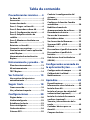 2
2
-
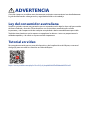 3
3
-
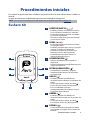 4
4
-
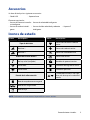 5
5
-
 6
6
-
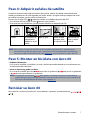 7
7
-
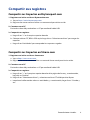 8
8
-
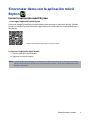 9
9
-
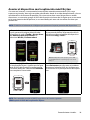 10
10
-
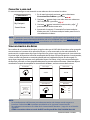 11
11
-
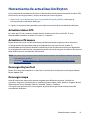 12
12
-
 13
13
-
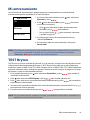 14
14
-
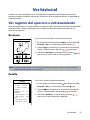 15
15
-
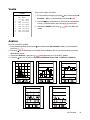 16
16
-
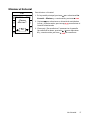 17
17
-
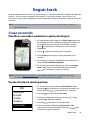 18
18
-
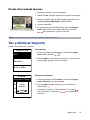 19
19
-
 20
20
-
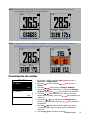 21
21
-
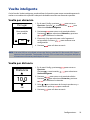 22
22
-
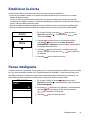 23
23
-
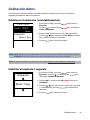 24
24
-
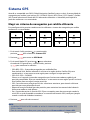 25
25
-
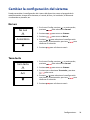 26
26
-
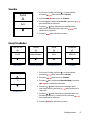 27
27
-
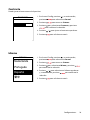 28
28
-
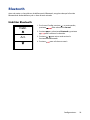 29
29
-
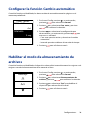 30
30
-
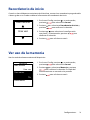 31
31
-
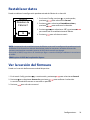 32
32
-
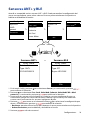 33
33
-
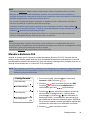 34
34
-
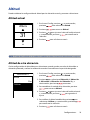 35
35
-
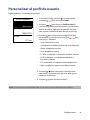 36
36
-
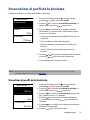 37
37
-
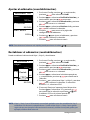 38
38
-
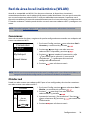 39
39
-
 40
40
-
 41
41
-
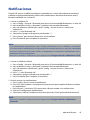 42
42
-
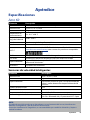 43
43
-
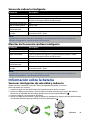 44
44
-
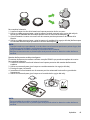 45
45
-
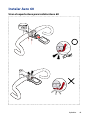 46
46
-
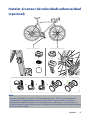 47
47
-
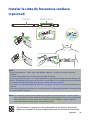 48
48
-
 49
49
-
 50
50
-
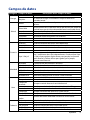 51
51
-
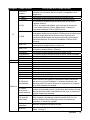 52
52
-
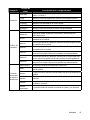 53
53
-
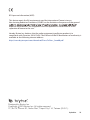 54
54
Artículos relacionados
-
Bryton Rider 450 El manual del propietario
-
Bryton Rider 450 El manual del propietario
-
Bryton Rider 410 El manual del propietario
-
Bryton Rider 100 Manual de usuario
-
Bryton Rider 15 Manual de usuario
-
Bryton Aero 60 Guía de inicio rápido
-
Bryton Rider 530 Instrucciones de operación
-
Bryton Rider 60 Manual de usuario
-
Bryton Rider 310 Manual de usuario
-
Bryton Rider 50 Manual de usuario